Да ли Апп Сторе тврди да немате „Нема куповине“ када посетите страницу Купљено? Да ли покушава да вас поново натера да платите плаћене апликације? Или се не приказују апликације за које знате да сте раније преузимали?
Многи наши читаоци су искусили ове проблеме. Понекад се дешавају због ажурирања софтвера, или понекад након враћања из резервне копије. За друге кориснике, не постоји јасан разлог.
У сваком случају, имамо кораке за решавање проблема да бисте то поправили. Пратите их корак по корак и јавите нам своју причу у коментарима.
Садржај
-
Брзи савети
- Повезан:
-
Како да пронађем купљене апликације у Апп Сторе-у?
- Како да вратим куповине у апликацији?
- Зашто Апп Сторе каже да немам куповине?
-
Корак 1: Одјавите се, поново покрените и поново се пријавите у Апп Сторе
- Како да се одјавим из Апп Сторе-а?
- Како да поново покренем свој уређај?
- Како да се поново пријавим у Апп Сторе?
-
Корак 2: Проверите да ли користите исправан Аппле ИД
- Како да сазнам да ли имам више од једног Аппле ИД налога?
- Шта могу да урадим ако имам више од једног Аппле ИД налога?
- Проверите целу историју куповине Аппле-а
- Пронађите рачун за плаћене апликације
-
Корак 3: Прикажите скривене апликације у Апп Сторе-у
- Како да откријем купљене апликације у Апп Сторе-у?
-
Корак 4: Ресетујте подешавања локације, приватности и мреже
- Како да ресетујем подешавања локације и приватности и мреже?
- Корак 5: Контактирајте програмере апликација
- Корак 6: Вратите из резервне копије
-
Корак 7: Контактирајте Аппле подршку
- Повезани постови:
Брзи савети
Пратите ове брзе савете да бисте преузели своје куповине из Апп Сторе-а:
- Одјавите се, поново покрените и поново се пријавите у Апп Сторе.
- Проверите да ли користите исправан Аппле ИД.
- Прикажи скривене апликације у Апп Сторе-у.
- Ресетујте подешавања локације, приватности и мреже.
- Контактирајте програмере апликација.
- Вратите из резервне копије.
- Контактирајте Аппле подршку.
Повезан:
- Како пронаћи и преузети избрисане апликације у Апп Сторе-у за било који Аппле уређај
- Зашто моја Апп Сторе не ради, учитава се или приказује празан екран?
- Како пронаћи недостајуће или скривене апликације на иПхоне-у или иПад-у
- Како да поправите свој онемогућен Аппле ИД данас!
- Подесите и користите Фамили Схаринг
Како да пронађем купљене апликације у Апп Сторе-у?
Свака апликација коју преузмете са својим Аппле ИД-ом — плаћене и бесплатне апликације — наведена је на страници Купљено у Апп Сторе-у. Ова историја куповине зависи од Аппле ИД-а, тако да ако се пријавите на други налог на свом уређају, страница Купљено се мења.
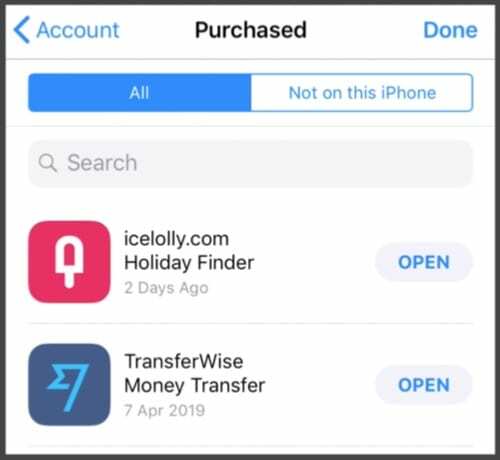
Можете да видите историју куповине у Апп Сторе-у на било ком уређају. Покрените Апп Сторе и додирните икону профила у приказу Тодаи. На иПхоне, иПад или иПод тоуцх уређају тада морате да додирнете дугме Купљено.

Страница Купљено приказује апликације које тренутно имате на свом уређају и апликације које сте избрисали. Додирните Не на овом [уређају] да бисте видели само избрисане апликације.
Користите икону облака поред сваке апликације да бисте је поново преузели. Не би требало да поново плаћате за купљене апликације. Али куповине у апликацији често истичу и можда више нису доступне.
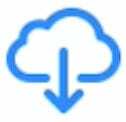
Како да вратим куповине у апликацији?
Можда ћете моћи да повратите куповине у апликацији које нису потрошне преко саме апликације. Потражите мени или страницу са подешавањима у апликацији помоћу дугмета „Врати“. Користите то дугме, поред ваших Аппле ИД акредитива, да бисте опоравили своје куповине у апликацији.
Зашто Апп Сторе каже да немам куповине?
Апп Сторе приказује да немате куповину када верује да ваш Аппле ИД никада није преузео ниједну апликацију. И даље можете да преузимате апликације као и обично користећи функцију претраге у Апп Сторе-у. Али купљене апликације ће поново тражити плаћање.
Постоји неколико разлога због којих би се то могло догодити:
- Ниједна апликација није преузета помоћу тренутног Аппле ИД налога.
- Све претходне куповине су скривене из Апп Сторе-а.
- Софтверска грешка доводи до тога да Апп Сторе мисли да нема куповине.
Позабавили смо се сваким од ових потенцијалних проблема наши кораци за решавање проблема у наставку. Обавезно пажљиво пратите сваки корак и поново проверите страницу Купљено након сваког.
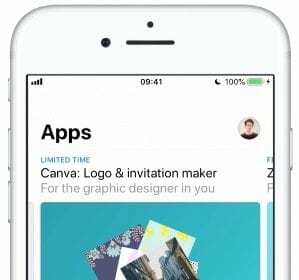
Обавестите нас који корак вам помаже да решите проблем „Нема куповине“ у коментарима на дну странице!
Корак 1: Одјавите се, поново покрените и поново се пријавите у Апп Сторе
Одјавите се из Апп Сторе-а, поново покрените уређај, а затим се поново пријавите. Овај једноставан процес тражи од Апп Сторе-а да поново провери да ли има претходно преузетих апликација. Ако их пронађе, они ће се појавити у вашој историји куповине у Апп Сторе-у.
Како да се одјавим из Апп Сторе-а?
-
На иПхоне, иПад или иПод тоуцх уређају:
- Идите на Подешавања > иТунес и Апп Сторе.
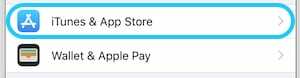
- Додирните име свог Аппле ИД налога.
- У искачућем менију изаберите Одјава.

- Идите на Подешавања > иТунес и Апп Сторе.
-
На Мац-у:
- Отворите Апп Сторе.
- На траци менија идите на Продавница > Одјава.

Како да поново покренем свој уређај?
-
На иПхоне, иПад или иПод тоуцх уређају:
- Отворите приказ за више задатака и затворите сваку апликацију.
- Превуците нагоре са дна екрана или двапут кликните на дугме за почетак.
- Гурните сваку апликацију са врха екрана да бисте је затворили.

- Искључите свој уређај.
- Држите дугме за спавање/буђење и било које дугме за јачину звука.
- Када се то од вас затражи, превуците да бисте искључили уређај.
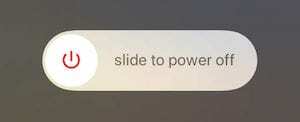
- Сачекајте 30–60 секунди да се уређај потпуно искључи.
- Притисните дугме Слееп/Ваке да бисте поново покренули уређај.
- Отворите приказ за више задатака и затворите сваку апликацију.
-
На Мац-у:
- Затворите сваку апликацију.
- Притисните цомманд+К да бисте напустили тренутну апликацију.
- Притисните цомманд+таб да бисте прешли на следећу апликацију.
- Понављајте док не затворите све апликације осим Финдер-а.

- На траци менија идите на Аппле > Искључи.
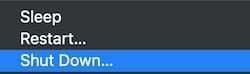
- Сачекајте 30–60 секунди да се ваш Мац потпуно искључи.
- Притисните дугме за напајање да бисте поново покренули Мац.
- Затворите сваку апликацију.
Како да се поново пријавим у Апп Сторе?
-
На иПхоне, иПад или иПод тоуцх уређају:
- Идите на Подешавања > иТунес и Апп Сторе > Пријава.
- Унесите детаље свог Аппле ИД-а.

-
На Мац-у:
- Отворите Апп Сторе.
- Кликните на Сигн Ин и унесите детаље свог Аппле ИД-а.
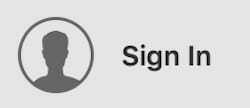
Корак 2: Проверите да ли користите исправан Аппле ИД
Да ли користите исти Аппле ИД са којим сте првобитно купили своје апликације? Лако је случајно креирати више Аппле ИД налога ако имате више од једне адресе е-поште.
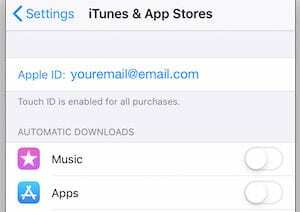
Два одвојена налога не могу да деле или пренесу купљене апликације осим ако ви повежите их са Фамили Схаринг. Двапут проверите своју Аппле ИД адресу е-поште да бисте се уверили да је исправно написана и да је иста она коју сте увек користили.
На иПхоне, иПад или иПод тоуцх уређају идите на Подешавања > иТунес и Апп Сторе да бисте видели адресу е-поште са којом сте пријављени. Или на Мац рачунару, отворите Апп Сторе и идите на [Ваше име] > Прикажи информације.
Како да сазнам да ли имам више од једног Аппле ИД налога?
Ако мислите да имате више Аппле ИД налога, идите на Аппле-ов иФоргот сајт и унесите сваку од својих различитих е-порука у оквир за текст.
Ако ваша адреса е-поште има Аппле ИД налог који је повезан са њом, од вас ће се тражити да вратите лозинку. Не морате то да радите ако се већ сећате своје лозинке.
Ако ваша адреса е-поште нема Аппле ИД налог везан за њу, видећете следећу поруку:
[Ваша адреса е-поште] није Аппле ИД.
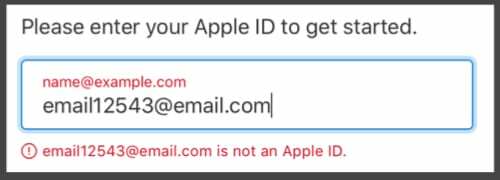
Шта могу да урадим ако имам више од једног Аппле ИД налога?

Можете или да избришете један од налога или да их повежете заједно користећи Фамили Схаринг.
Није могуће пренети куповине са једног Аппле ИД налога на други. Међутим, чак и ако поседујете оба налога, ако сте купили апликације на оба налога, можете повежите их користећи породичну мрежу за дељење.
Ако на једном од ваших налога нема ниједне куповине, можете га избрисати без губитка. Након тога, можете ажурирати свој постојећи налог са адресом е-поште по вашем укусу.
Да бисте избрисали Аппле ИД налог, пријавите се на веб страници. Померите се до дна странице и кликните Управљајте својим подацима и приватношћу. Од вас ће бити затражено да се поново пријавите и тада ћете видети опцију Избришите свој налог.
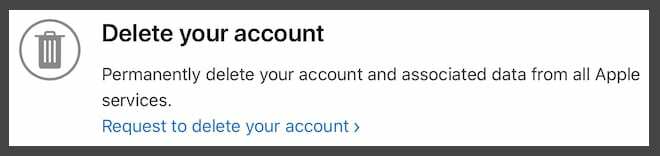
Проверите целу историју куповине Аппле-а
Листа купљених у Апп Сторе-у приказује само апликације које су доступне на уређају који користите. Прегледајте целокупну историју куповине — која се понекад назива и историја иТунес куповине — да бисте видели све што сте купили са било ког Аппле уређаја.
Ваша историја купљених иТунес-а укључује свако бесплатно и плаћено преузимање. То укључује апликације, књиге, музику, филмове или плаћене претплате на услуге као што су Аппле Мусиц и иЦлоуд.
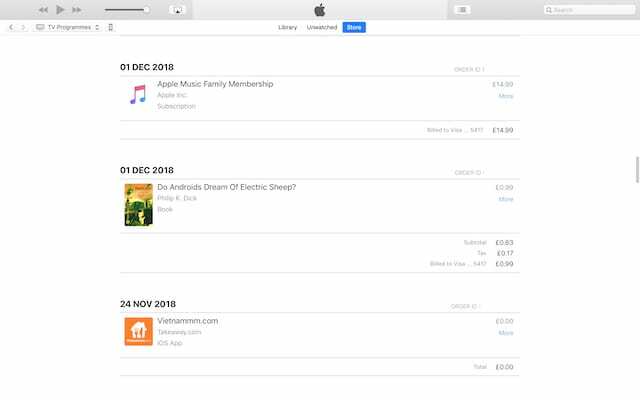
Ако ваша историја куповине иТунес-а приказује апликације које нису у Апп Сторе-у, оне можда нису доступне за ваш уређај. Или ако у вашој историји куповине иТунес-а недостају ствари за које знате да сте преузели, можда користите погрешан налог.
Како да видим историју куповине иТунес-а?
-
На иПхоне, иПад или иПод тоуцх уређају:
- Отворите Апп Сторе и додирните икону профила у горњем десном углу.
- Додирните свој Аппле ИД налог на врху странице и унесите лозинку ако се то од вас затражи.
- Померите се надоле до Историја куповине.
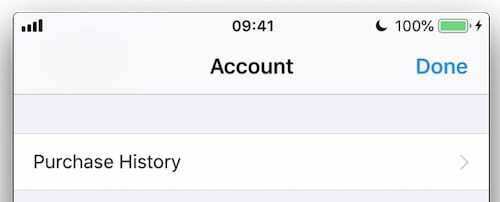
- Подесите временски период да бисте видели куповине из одређене године.
-
На Мац-у:
- Отворите иТунес.
- На траци менија идите на Налог > Прикажи мој налог…
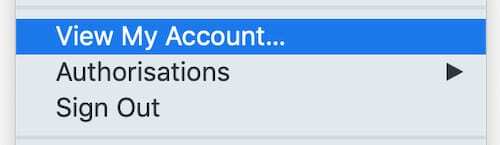
- У менију Историја куповине кликните на Прикажи све.

- Подесите временски период да бисте видели куповине из одређене године.
Пронађите рачун за плаћене апликације
Ако ваша историја куповине иТунес-а не приказује апликације или медије, сигурни сте да сте платили, покушајте да пронађете рачун у својим имејловима.
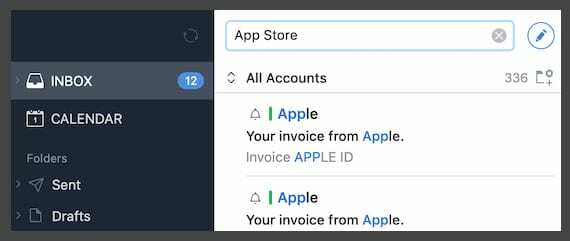
Претражујте своје пријемно сандуче, архиве и избрисане е-поруке да бисте пронашли Аппле рачуне. Покушајте да потражите „Аппле“, „Апп Сторе“ или назив апликације коју сте преузели. Када пронађете рачун, проверите Аппле ИД адресу е-поште са којом сте га купили.
Ако не можете да пронађете рачун, питајте се да ли сте купили користећи другу адресу е-поште и Аппле ИД налог.
Корак 3: Прикажите скривене апликације у Апп Сторе-у
могуће је сакријте апликације са листе купљених у Апп Сторе-у. Људи то често раде да би поједноставили своју купљену листу или сакрили неугодне апликације.
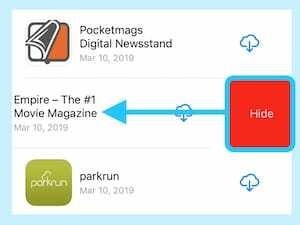
Обично бисте се сетили да сте сакрили сваку апликацију коју сте икада преузели! Али у случају да се то догоди аутоматски, пратите кораке у наставку да бисте открили апликације из историје куповине у Апп Сторе-у.
Како да откријем купљене апликације у Апп Сторе-у?
-
На иПхоне, иПад или иПод тоуцх уређају:
- Отворите Апп Сторе и додирните икону профила у горњем десном углу.
- Додирните свој Аппле ИД на врху странице и потврдите лозинку.
- Померите се надоле до одељка „иТунес у облаку“ и додирните Скривене куповине.
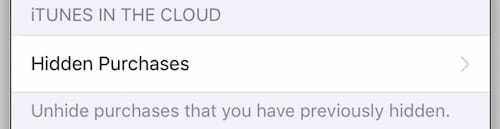
- Ова страница наводи све скривене апликације и омогућава вам да их поново преузмете.
-
На Мац-у:
- Отворите Апп Сторе и кликните на своје име, а затим на Прикажи информације.
- Кликните на Управљај у менију Скривене куповине.
- Ова страница наводи све скривене апликације и омогућава вам да их поново преузмете.
Корак 4: Ресетујте подешавања локације, приватности и мреже
Иако није јасно зашто, неки корисници иПхоне-а, иПад-а или иПод тоуцх-а су успели тако што су ресетовали подешавања локације и приватности или мреже на свом уређају.
Ова врста ресетовања неће избрисати важне податке као што су фотографије или контакти, па ако Апп Сторе и даље приказује да немате „Без куповине“, вреди покушати.
Мораћете да се после тога поново пријавите на Ви-Фи мреже и пратите упутства у апликацији да бисте приступили својој локацији.
Како да ресетујем подешавања локације и приватности и мреже?
- Идите на Подешавања > Опште > Ресетуј.
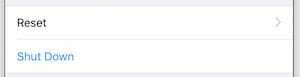
- Додирните Ресетуј мрежна подешавања и унесите лозинку ако се то од вас затражи.
- Додирните Ресетуј локацију и приватност и унесите лозинку ако се то од вас затражи.
- Поново покрените иПхоне тако што ћете држати дугме за спавање/буђење и било које дугме за јачину звука.
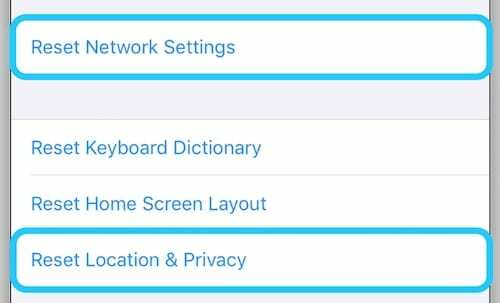
Корак 5: Контактирајте програмере апликација
Ако на вашој листи купљених недостаје одређена апликација, то може бити проблем са програмером апликације. Можда су уклонили апликацију из Апп Сторе-а? Или можда више није компатибилан са вашим уређајем.

Сазнајте системске захтеве за апликацију на веб локацији програмера апликација.
Ово можете упоредити са својим оперативним софтвером тако што ћете отићи на Подешавања > Опште > О.
Или ако користите Мац, са траке менија идите на Аппле > О овом Мац-у.
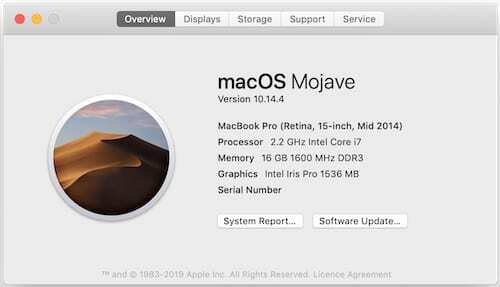
Корак 6: Вратите из резервне копије
Многи корисници сматрају да се купљене апликације не појављују у Апп Сторе-у након враћања уређаја на фабричка подешавања. Можда ћете моћи да поправите ово враћањем података из резервне копије.

Иако иЦлоуд или иТунес резервна копија не чува апликације, она памти које су апликације биле на вашем уређају. Враћањем резервне копије, ваш уређај аутоматски преузима све апликације које су биле на њему.
Да бисте вратили из резервне копије, прво морате да обришете уређај. То би требало да урадите само ако имате резервну копију података на свом уређају.
Идите на Подешавања > Опште > Ресетуј > Обриши сав садржај и подешавања. Унесите свој Аппле ИД и лозинку када се то од вас затражи и пратите упутство за подешавање да бисте вратили из резервне копије користећи иЦлоуд или иТунес.

Корак 7: Контактирајте Аппле подршку
Ако се купљене апликације и даље не појављују у Апп Сторе-у, директно контактирајте Аппле подршку. Они могу понудити додатну помоћ приступом подацима вашег налога у иТунес-у и Апп Сторе-у.
Обавестите их да имате проблема са Апп Сторе-ом и вашим Аппле ИД-ом. Они могу предложити онлајн ћаскање или телефонски позив да вам помогну — ово је обично бесплатно. Надамо се да ће они моћи да лоцирају извор ваших текућих проблема.
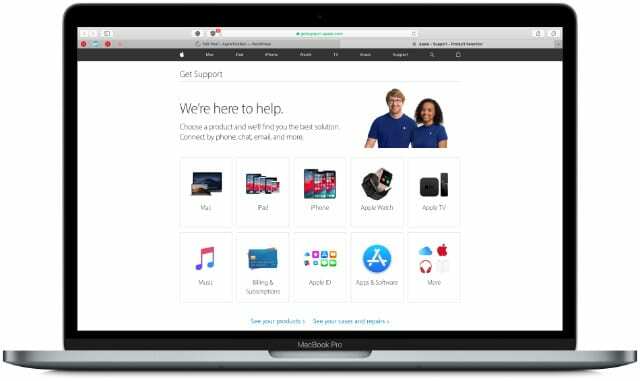
Надамо се да ћете тиме добити сву помоћ која вам је потребна. Обавестите нас ако Апп Сторе и даље приказује да немате куповине и реците нам шта вам је Аппле саветовао да урадите. Потрудићемо се да помогнемо!

Дан пише туторијале и водиче за решавање проблема како би помогао људима да на најбољи начин искористе своју технологију. Пре него што је постао писац, дипломирао је технологију звука, надгледао поправке у Аппле Сторе-у и чак је предавао енглески у Кини.